Wie erstellt man FAQ in GetResponse Chats?
Mit den FAQ in den Chats von GetResponse kannst du häufig gestellte Fragen und Antworten in Form von Schaltflächen erstellen. Chat-Besucher können auf die Schaltfläche klicken, um sofort eine Antwort zu dem Thema zu erhalten, das sie interessiert.
Du kannst wählen, wann die FAQ angezeigt werden sollen. Sie kann maximal 25 Fragen und Antworten enthalten (bis zu 5 auf jeder Ebene). Du kannst nur eine FAQ auf einmal erstellen.
Die FAQ in Chats sind wie ein Baum aufgebaut. Du kannst alle Schaltflächen zusammen anzeigen lassen oder einige erst, nachdem du auf die Schaltflächen im oberen (übergeordneten) Zweig geklickt hast.
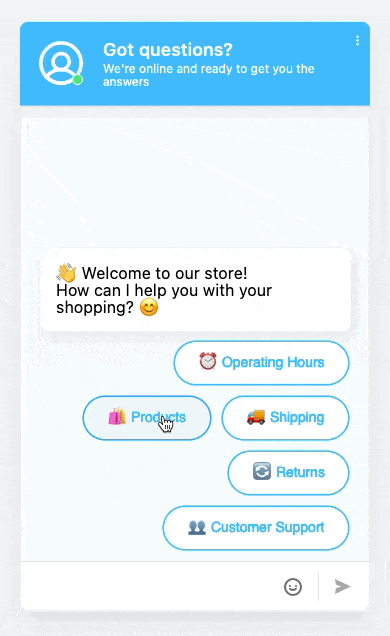
Erstellen einer neuen FAQ
So erstellst du eine neue FAQ:
- Gehe zu Tools > Chats.
- Klicke auf den Reiter Vordefinierte Nachrichten.
- Klicke auf FAQs.
- Wähle aus, ob du sie bei Null anfangen oder eine Vorlage verwenden möchtest.

- Entscheide, ob und wann die FAQs angezeigt werden sollen. Sie können entweder ausgeschaltet werden, je nach Verfügbarkeit der Chats angezeigt werden oder immer angezeigt werden.

- Bearbeite deine Willkommensnachricht, indem du sie anklickst. Nachdem du den Text eingegeben hast, klicke außerhalb des Feldes, um ihn zu bestätigen.

- Fahre mit dem nächsten Kapitel fort, um zu erfahren, wie du Fragen und Antworten hinzufügen kannst.
Hinzufügen neuer Fragen und Antworten
Die Schaltfläche steht für die Frage und wenn du darauf klickst, wird die Antwort angezeigt.
Um eine neue Schaltfläche hinzuzufügen:
- Klicke im rechten Bereich auf Schaltfläche hinzufügen.

- Klicke auf Text bearbeiten, gib den Text der Schaltfläche ein (bis zu 30 Zeichen) und klicke auf Speichern und schließen.

- Klicke zum Hinzufügen deiner Antwort auf das mittlere Feld, um die Antwort auf dem rechten Feld zu bearbeiten. Nachdem du den Text eingegeben hast (bis zu 350 Zeichen), klicke außerhalb des Feldes, um ihn zu speichern.

- Wenn du die Schritte 1-3 wiederholst, kannst du einen neuen Button hinzufügen, aber du kannst selbst entscheiden, wo du ihn hinzufügen möchtest.
Wenn du zuerst auf die Kachel mit der Willkommensnachricht klickst, wird die Schaltfläche sofort angezeigt.
Wenn du auf die Antwort auf eine der zuvor erstellten Fragen klickst, wird die Schaltfläche erst nach der Anzeige der Antwort angezeigt. Sie kann als Folgefrage verwendet werden.
Tipp: Du kannst die Reihenfolge der Schaltflächen ändern, indem du sie per Drag and Drop verschiebst.
Bearbeiten von Antworten
Du kannst Antworten bearbeiten, indem du sie anklickst. Dadurch wird das Fenster auf der rechten Seite geöffnet.
Löschen von Fragen und Antworten
Um eine Schaltfläche zu löschen, klicke auf das Mülleimersymbol auf der rechten Seite.
Änderungen veröffentlichen
Du kannst deine FAQ jederzeit speichern, indem du auf die Schaltfläche FAQ veröffentlichen klickst. Wenn sie noch nicht fertig ist und du sie nur als Entwurf speichern willst, ändere die Anzeigehäufigkeit auf nie. 
FAQ testen
So testest du deine FAQ:
- Gehe zu Tools > Chats.
- Klicke auf den Reiter Nachrichten und Auslöser.
- Klicke auf FAQs.
- Teste deine FAQ in dem Chat-Fenster, das auf der rechten Seite angezeigt wird.

Löschen von FAQ
So löschst du deine FAQ:
- Gehe zu Tools > Chats.
- Klicke auf den Reiter Nachrichten und Auslöser.
- Klicke auf FAQ.
- Klicke auf das Mülleimer-Symbol neben der Kachel “Willkommensnachricht” und bestätige.




